Google Chromecastは、モバイルデバイスからテレビにコンテンツをストリーミングできる小さなドングルです。他の鋳造デバイスと同様に、ストリーミングを開始する前に、 ChromecastをWi-Fiネットワークに接続する必要があります。
Chromecastの良いところは、それらが小さくてポータブルであることです。
それらの悪い点は、彼らが一度に1つのWi-Fiネットワークにのみ接続できることです。したがって、別のWi-FiネットワークでChromecastを使用する場合は、再構成する必要があります。
Chromecastデバイスを新しいWi-Fiネットワークに接続するのが困難な場合は、心配しないでください。
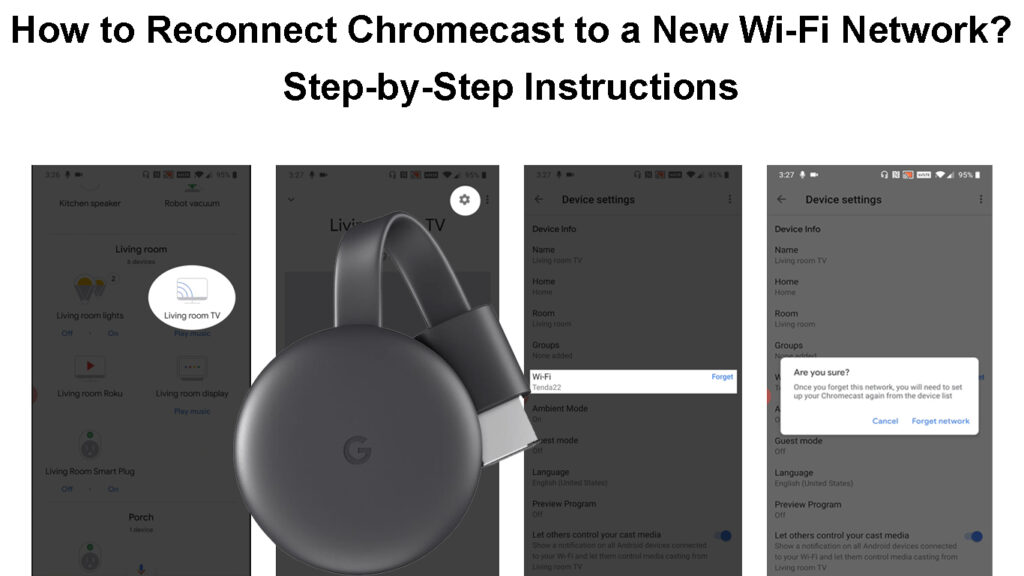
Chromecastデバイスを新しいWi-Fiネットワークに再接続する理由
ChromecastデバイスでWi-Fiネットワークを変更するかどうかを議論する場合、人々が通常スイッチをする理由をいくつか紹介します。
Wi-Fiネットワークを変更しました
自宅のWi-Fiネットワークを切り替えたり、旅行中にChromecastデバイスのWi - Fi接続を変更したりすることをお勧めします。プロセスは簡単で、わずかなステップしかかかりません。
古いWi-Fiネットワークを無効にしました
Chromecastが接続されているWi-Fiネットワークを使用しなくなった場合、モバイルデバイスからファイルをキャストしてChromecastをキャストしようとするのが困難です。
これは、 ルーターを変更すると発生する可能性があります。たとえば、ホームネットワーク用にChromecastを設定してから新しいアパートに切り替え、その結果、新しいルーターに切り替えて、モバイルのGoogle Homeアプリは、セットアップを試みたときにChromecastデバイスを見つけることができなくなります。また。
古いWi-Fiネットワークを削除した後、ChromecastをWi-Fiに再接続する
アクティブなWi-Fiネットワークがあるが、Wi-Fi接続の問題が発生している場合は、Chromecastデバイスを再構成して、別のWi-Fiネットワークに接続するだけです。
これがどのように進むかです。
- テレビをオンにして、Chromecastにリンクしてください。また、Google Homeアプリのプリインストールされたスマートフォンまたはタブレットが、Chromecastを接続したいものと同じWi-Fiネットワークに接続されていることを確認してください。
- Google Homeアプリを開きます
- 再構成するクロムキャストデバイスを選択します。
![]()
- アプリのギアアイコンをタップして、[設定]メニューにアクセスします
![]()
- デバイス設定の下で、Wi-Fiオプションをタップします

- ここでは、Chromecastデバイスが以前に接続されていたWi-Fiネットワークが表示されます。
- Wi-Fiネットワークで[忘却]を選択します。確認するように依頼するポップアップメッセージが表示されます。
- ネットワークを忘れることを選択します。

- ネットワークが忘れられた後、Googleアプリのホームページ画面に戻されます。
- Google Homeアプリのホーム画面からプラスアイコンを選択し、セットアップデバイスをタップします。
- 次に、新しいデバイスをタップして、[次へ]をクリックします。
- アプリがChromecastデバイスを検索するのを待って、表示されたら選択します。
- その後、コードがテレビ画面とGoogle Homeアプリに表示されます。 [はい]をクリックして、コードがテレビとGoogle Homeアプリの両方で一致していることを確認します。

- 次のステップでは、[はい]をタップして、データをGoogleと共有するか、データをタップしてデータを共有せずに続行します。
- 次のステップは、Chromecastに場所を与えることです。場所を与え、次にタップします。
- 利用可能なWi-Fiネットワークのリストが表示されます。 Chromecastデバイスを接続するネットワークを選択し、必要に応じてパスワードを入力します。モバイルデバイスが接続されているのと同じWi-Fiネットワークに接続するようにしてください。

- Google Homeアプリは、Wi-Fiメッセージへの接続を表示します。接続されたメッセージが完了して表示されるのを待ちます。
Chromecastを新しいWi-Fiネットワークに接続する方法
何らかの理由で、上記のプロセスが失敗する可能性があります。それが発生した場合、クロムキャストを工場出荷時の設定に復元する必要がある場合があります。
Chromecastを工場出荷時の設定に復元する方法は?
Chromecastデバイスを工場出荷時の設定に戻すと、現在のすべての設定と保存されたデータが削除されます。
Chromecastデバイスをリセットするには、USBポートの横にあるボタンを少なくとも15秒間押します。これにより、Chromecastデバイスが工場出荷時のリセットを開始します。
リセットプロセスが完了すると、ChromecastデバイスのLEDライトが白くなり、点滅が停止します。 Chromecastデバイスはそれ自体を再起動し、テレビにセットアップ画面が表示されます。
読書をお勧めします:
- 空港Wi-Fiに接続する方法は? (2つの簡単な方法)
- Wavlink Wi-Fiエクステンダーをセットアップする方法は? (Wavlink Wi-Fiエクステンダーセットアップガイド)
- ChromecastはWi-Fiから切断され続けます(クイック修正)
これで、Chromecastデバイスを再構成して、新しいWi-Fiネットワークに接続することができます。
Google TVでChromecastをリセットする方法
工場出荷時のリセット後、Chromecastデバイスを新しいWi-Fiネットワークに接続するにはどうすればよいですか?
Chromecastデバイスを新しいWi-Fiネットワークに接続するプロセスは非常に簡単です。
- HDMIポートを使用して、Chromecastデバイスをテレビに接続する必要があります。
- テレビで正しいHDMI入力を選択するときにHDMIポート番号が必要になるため、使用したポートに注意してください。
- Chromecastデバイスが適切にセットアップされたら、Google Homeアプリを開きます。
- ホーム画面で、1つのデバイスを設定したタップをタップします。デバイス用の家を選択し、次にタップします。
- 次にヒットした後、Google Homeアプリはすぐ近くでワイヤレスデバイスの検索を開始します。 Chromecastが見つかったら、[はい]をタップして続行します。その後、携帯電話とテレビ画面の両方にコードが表示されます。はいをタップすることでそれを見ることができることを確認してください。
- 次に、Chromecastデバイスの適切な場所をセットアップし、次にヒットします。
- 右Wi-Fiネットワークを選択して接続します。
ChromecastデバイスがWi-Fiに接続できない場合はどうすればよいですか?
ChromecastデバイスをWi-Fiに接続するのが困難な場合は、これらのトラブルシューティングのヒントを試してください。
- モバイルデバイスがChromecastデバイスと同じWi-Fiネットワークに接続されているかどうかを確認してください。
- モバイルデバイスでBluetooth機能が有効になっているかどうかを確認してください。そうでない場合は、電源を入れてください。
- Google HomeアプリのWi-Fiネットワークを忘れて、それに接続してみてください。
Chromecast Wi-Fi接続のトラブルシューティング
よくある質問
質問:なぜ私のChromecastが私の新しいWi-Fiに接続しないのですか?
回答: Chromecastが新しいWi-Fiに接続できない理由はたくさんあります。 1つの理由は、あなたが接続しようとしているネットワークが範囲ではないことです。もう1つの可能性は、時代遅れのGoogle Homeアプリを使用できることです。アプリを更新してみて、それが問題を解決するかどうかを確認してください。
質問:なぜ私のテレビがChromecastに接続していないのですか?
回答:電源をChromecastデバイスに再接続し、テレビをオンにします。 ChromecastをTV HDMIポートにまだ差し込まないでください。 30秒待ちます。 ChromecastをテレビのHDMIポートに接続し、適切な入力を選択します。
質問:私のChromecastは時代遅れですか?
回答:Chromecastの古いモデルを使用している場合、デバイスにはいくつかの更新が必要になる場合があります。テレビは、更新の進捗状況に関する情報を提供します。通常、更新には10分以内にかかります。
質問:Chromecastをリセットして新しいWi-Fiネットワークに接続するにはどうすればよいですか?
回答:Chromecastを再構成して新しいWi-Fiネットワークに接続する最良の方法は、デバイスを工場出荷時の設定にリセットすることです。これを行うには、少なくとも15秒間、Chromecastの側面のボタンを押し続けます。次に、ChromecastデバイスをWi-Fiネットワークに接続する通常のプロセスに従うことができます。もう1つのオプションは、Chromecastのネットワークを忘れて、新しいネットワークのために再構成することです。
質問:なぜChromecastが機能しなくなったのですか?
回答:Wi-Fiネットワークの検出を停止した場合、またはルーターが互換性のない周波数でブロードキャストしている場合、Chromecastデバイスは動作を停止する可能性があります。また、重要なファームウェアの更新が不足している場合、または不十分な電力を受け取っている場合、Chromecastは動作を停止する可能性があります。
結論
Chromecastは、モバイルデバイスからテレビにコンテンツをストリーミングするのに最適な方法です。ただし、ネットワークを変更した場合は、常に新しいWi-Fiネットワークに再接続する必要があります。
Chromecastデバイスを新しいWi-Fiネットワークに再接続することは非常に簡単で、わずかなステップしか必要ありません。
ほとんどの場合、問題なくデバイスを接続できるはずです。ただし、問題が発生した場合は、問題を再度機能させるためのトラブルシューティングのヒントがいくつかあります。
この記事が、Chromecastデバイスを新しいWi-Fiネットワークに再接続するのに役立つことを願っています。あなたがまだ困難を抱えている場合は、下のコメントセクションでお気軽にご連絡ください。私たちはあなたを助けるために最善を尽くします。
